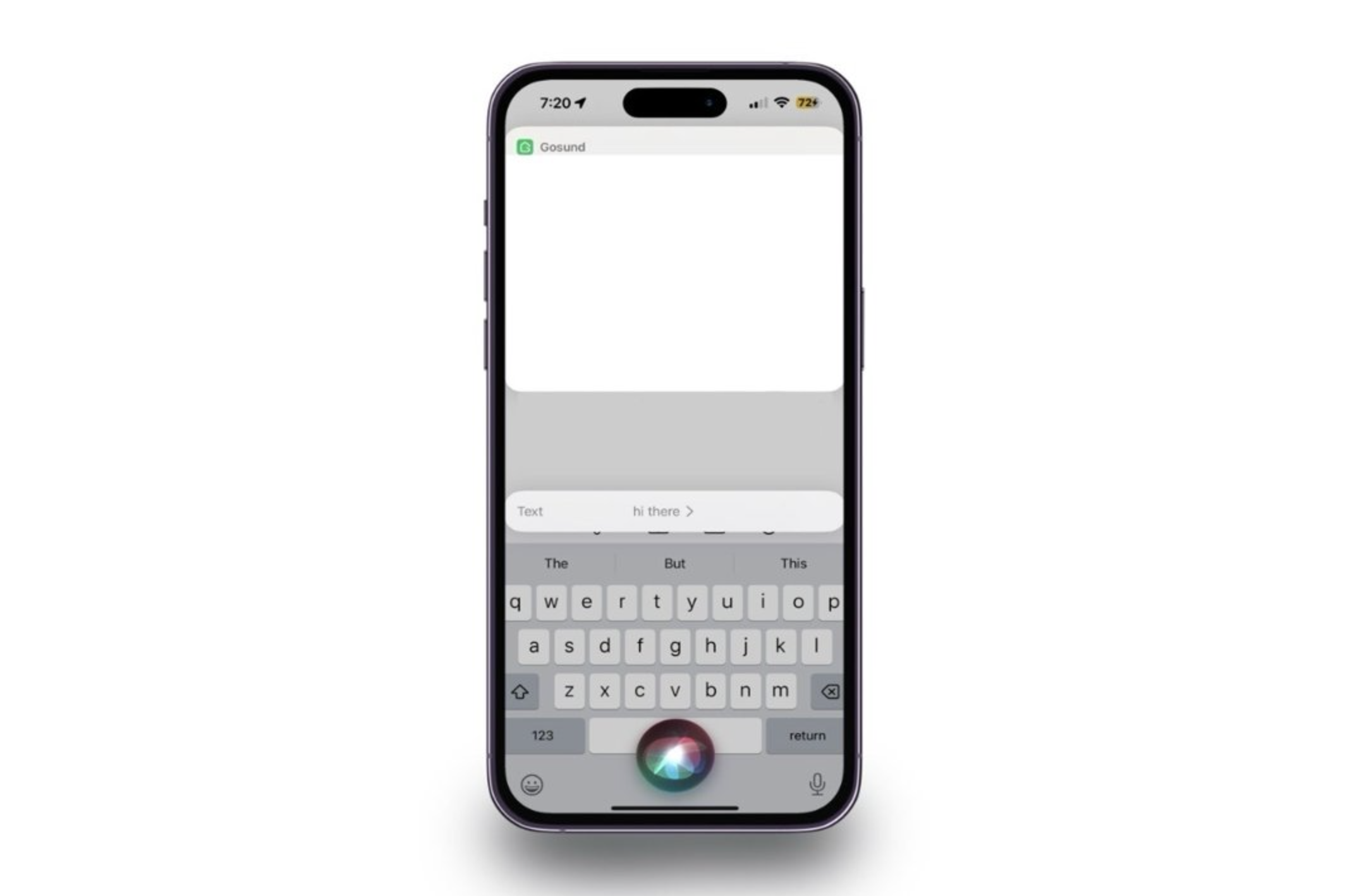
iOS 17では、メッセージを音声入力した後に使用するアプリを選択することができます。この記事では、メッセージを送信する際にSiriがどのアプリを使用するかを変更する方法について詳しく説明します。
iOS 10のリリースにより、AppleはSiriを開発者に開放し、Siriのコマンドでアプリを制御できるようにしました。これにより、Uberでの移動予約やSquare Cashを通じたお金の送金など、Siriの力を利用してさまざまな操作が可能となりました。特に、第三者のアプリを通じてメッセージを送信する機能は非常に便利です。
Siriのコマンドでアプリ制御可能に
この機能は、別の国の人やAndroidデバイスを使用している人とメッセージのやり取りをする際に特に役立ちます。これらのシナリオでは、iOSのネイティブメッセージングアプリよりも第三者のアプリを使用する方が適している場合があります。
以前は、第三者のアプリを通じてSiriにメッセージを送信するよう指示することができましたが、コマンド内でアプリの名前を明示的に指定する必要がありました。指定しなかった場合、同じリクエストを再度行い、今度は送信先のアプリを指定する必要がありました。
さらに、正確なアプリ名を言わなかった場合や、使用するアプリを変更したい場合、またはアプリの名前を完全に忘れてしまった場合など、リクエストを放棄して再試行する必要がありました。これらはすべて不便でしたが、幸いにも、Appleはこれらの問題を解決する新しい方法をiOS 17で追加しました。
メッセージングアプリの変更方法
メッセージを送信するアプリを変更するのは非常に簡単ですが、時間との競争となります。メッセージを音声入力した後、Siriは「送信」ボタンを通じて5秒間のカウントダウンを開始します。ボタンが埋まると、SiriはiMessageを介してメッセージを送信します。
以下は、時間切れになる前にアプリを素早く変更する方法です。
- Siriを起動します。
2. 連絡先に送信したいメッセージを言います。
- メッセージが確認のために表示されたら、テキストの隣にあるMessagesアプリのアイコンをタップします。
- メッセージを送信したいアプリを選択します。
- Siriにメッセージの送信を確認します。
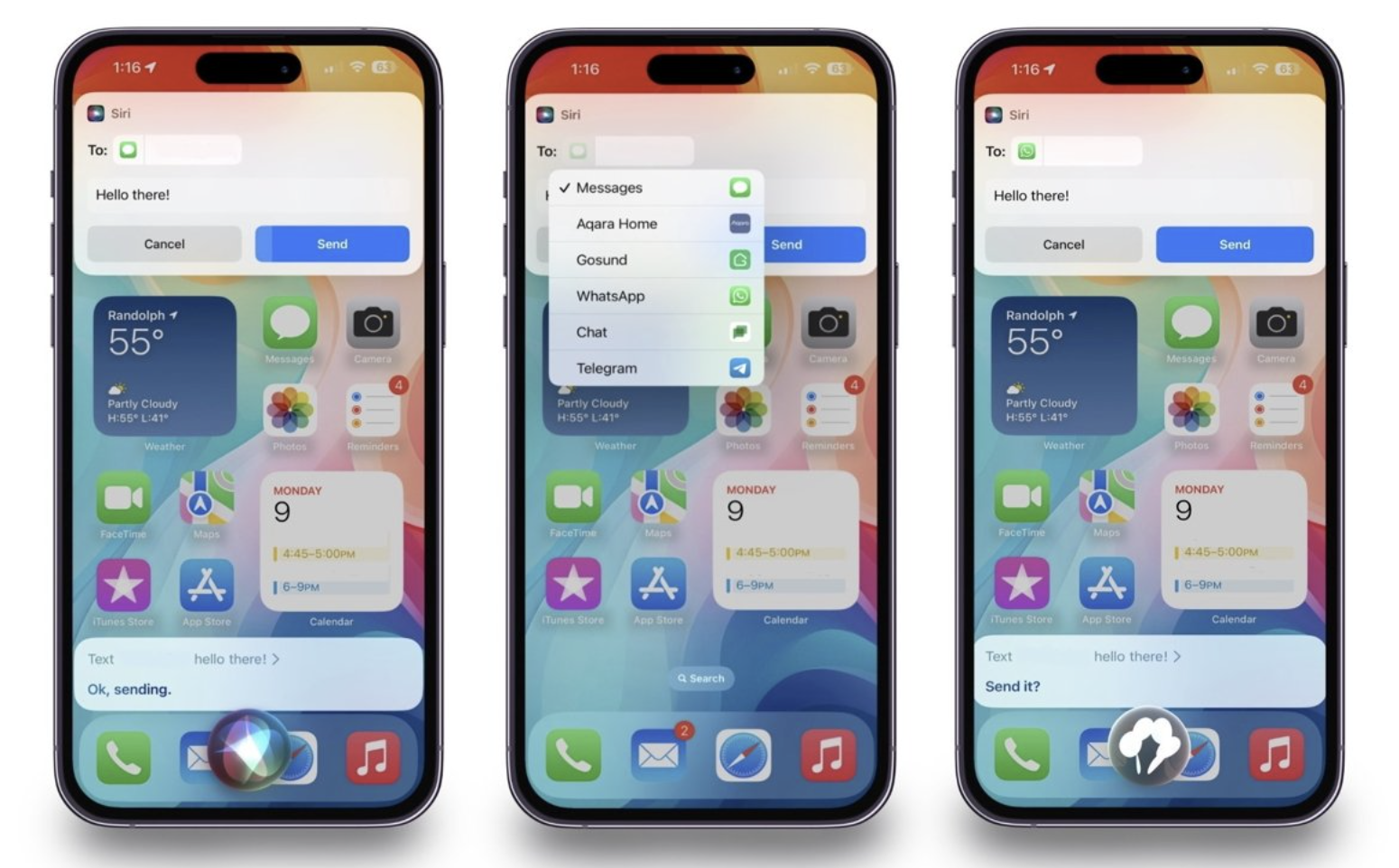
確認後、Siriはメッセージが送信されたことを通知します。選択したアプリをチェックして、二重に確認することができます。
提案されるアプリの削除方法
メッセージを送信できるさまざまなメッセージングアプリがありますが、直接のメッセージングをサポートしていないアプリを通じても、奇妙にもメッセージを送信することを選択できます。ただし、Siriはメッセージが送信されたことを確認しますが、詳細な情報が提供されず、長い空白の画面が表示されます。
- U-Nextは映画、ドラマ、アニメから漫画、雑誌まで楽しめます!
- 見放題作品数が業界最多の22万本!
- 毎月もらえるポイントで最新作が視聴できる。
- 最新の雑誌が読み放題!
- 漫画が無料で読める!
↓ 24万本の以上の動画から、雑誌や漫画まで楽しめるU-NEXTはこちら ↓
![]()
U-NEXTは31日間無料トライアルができます!












